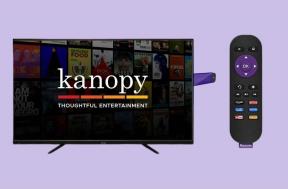Den kompletta guiden till Firefox webbsida och teckensnittszoom
Miscellanea / / February 12, 2022

En webbplats blir känd inte bara av innehållet den är värd för utan också av dess
läsbarhet
och färgen/temat. Faktum är att ett gränssnitt ska vara självjusterbart med alla möjliga enheter och ska se ut
visuellt tilltalande
till människor. Men trots alla ansträngningar från utvecklarna kan det finnas en chans att standardsynligheten inte är bekväm för dig.
Det snabbaste och bästa sättet att justera saker i sådana scenarier är att använda en webbläsares zoomkontroller för att matcha dina egna krav. Faktum är att zoomning av webbsidor och textinnehållet i dem stöds av alla moderna webbläsare. Och idag kommer vi att diskutera Firefox och kolla in olika sätt att öva på zooma in och zooma ut aktiviteter.
Coolt tips: Om du vill ändra Firefoxs inställningar permanent så att du har ditt eget standardbeteende (globalt och domänspecifikt) bör du försöka NoSquint.
Tangentbordskontroller
Om du kan bemästra tangentbordsgenvägar (inte bara för Firefox utan för alla program) kan du bli riktigt effektiv med vad du än gör. För Firefox är kontrollerna följande:
- Använd Ctrl och + för att zooma in en webbsida.
- Använd Ctrl och – för att zooma ut en webbsida.
- Använd Ctrl och 0 för att återställa det till normal/standard.
Muskontroller
De flesta föredrar att använda musen mer än tangentbordet. Så, om din mus har ett rullningshjul kan du hålla ned Ctrl och scrolla upp för att zooma in eller scrolla ned för att zooma ut.
Menyradens kontroller
Du kan också snabbt nå knapparna för att zooma in och ut från Firefox-menyraden. Om den inte är aktiverad, tryck Alt för att visa det tillfälligt. Navigera sedan till Visa -> Zooma och välj önskad åtgärd.
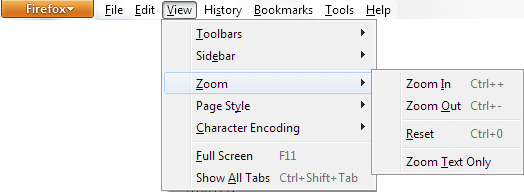
Här kan du byta till Zooma endast text åtgärd för att begränsa zoomningssvaren så att de bara gäller text.
Verktygsfältskontroller
Du kan ha knappar i verktygsfältet (precis bredvid adressfältet) för att styra zoomningsåtgärderna. Så här sätter du det på plats.
Steg 1: Högerklicka på ett tomt utrymme i Firefox verktygsfält och klicka för att Anpassa Det.
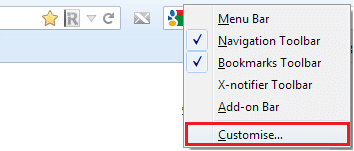
Steg 2: De Anpassa verktygsfältet fönstret öppnas. Scrolla för att leta efter Zoomkontroller verktygsfältsobjekt och dra och släpp det till verktygsfältet (var du än vill).
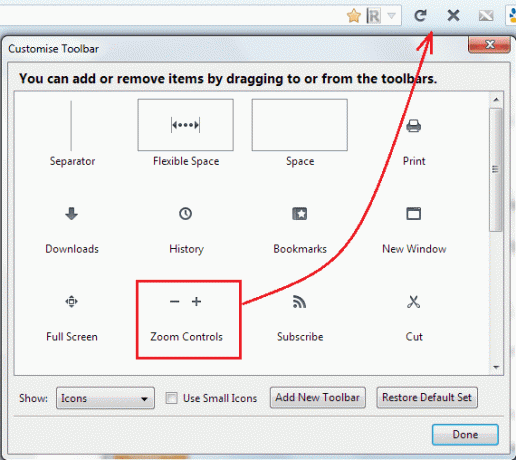
Steg 3: Klicka på Gjort att lämna. Du kommer att kunna se och kontrollera zooma in och zooma ut genom att använda + och – knappar respektive.

Ställ in minsta text/teckensnittsstorlek
Du kan definiera ett minimum för text-/teckensnittsstorlek så att Firefox automatiskt ökar teckensnittet för webbplatser som har innehåll skrivet i mindre storlek än vad du har definierat. Följ dessa steg för att ställa in den.
Steg 1: Navigera till Firefox (överst till vänster orange knapp) -> Alternativ -> Alternativ. Det kommer att öppna Inställningar fönster.

Steg 2: Byt till Innehåll panelen och klicka på Avancerad knappen under Teckensnitt och färger sektion.
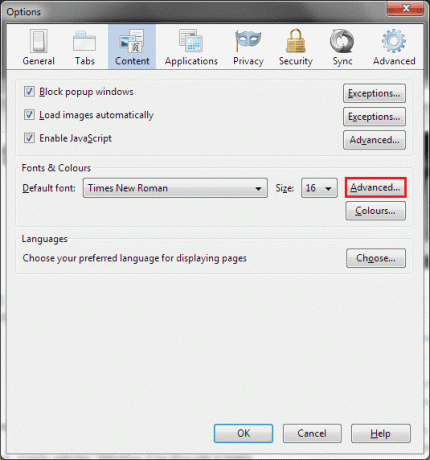
Steg 3: På Teckensnitt fönster, ändra minsta teckenstorlek till vilket värde du vill.
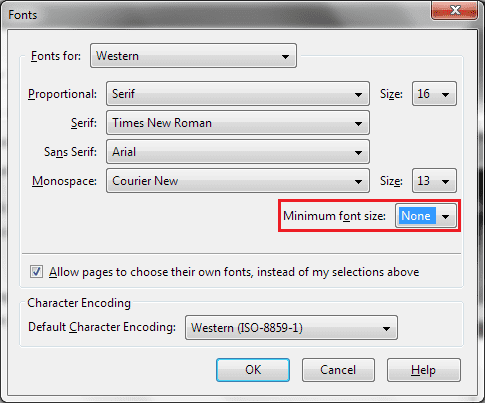
Slutsats
Zoomning kan användas för att visuellt förbättra innehållet du surfar på. Och när jag tittar på alternativen på Firefox, känner jag att den har kontroller som stöder alla typer av användare. Du kan bemästra den du är bekväm med.
Låt oss veta om du känner till fler sätt som vi inte har täckt.
Senast uppdaterad den 3 februari 2022
Ovanstående artikel kan innehålla affiliate-länkar som hjälper till att stödja Guiding Tech. Det påverkar dock inte vår redaktionella integritet. Innehållet förblir opartiskt och autentiskt.